在iOS和PC之间高效共享文件的新选择:Pushbullet
如今,文件共享服务种类繁多,功能强大。然而,iOS系统在文件传输方面仍然显得有些落后,用户常常需要借助传统的媒介才能在iOS设备和PC之间传输文件。例如,若想快速将iOS设备上的截图发送到PC,多数人会选择使用电子邮件;若想分享网页链接,则可能借助口袋应用;而笔记类信息,则可能需要印象笔记等工具。这种高度分散的操作方式着实令人感到不便。长期以来,我一直在安卓系统上使用Pushbullet来解决这个问题,如今,这个应用程序终于登陆iOS平台,令人欣喜。那么,它在苹果生态系统中表现如何呢?让我们一起来探究一下。
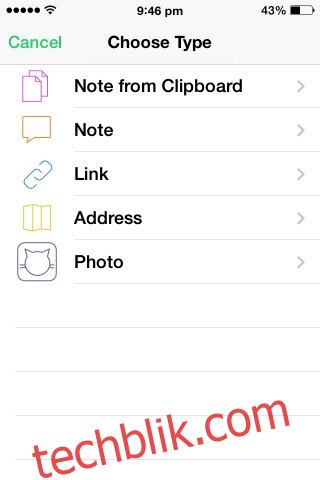
与安卓系统不同,目前iOS版的Pushbullet并没有配套的Windows桌面应用,相关应用仍在公开测试阶段,Pushbullet团队正在招募测试人员。因此,iOS用户目前只能通过Chrome浏览器扩展程序或官方网站来使用该服务。
Pushbullet的核心功能在于解决“我需要将某些内容从电脑共享到手机,应该使用什么服务?”这个问题。无论是笔记、照片、待办事项列表、地址,还是链接等常用数据类型,都可以通过Pushbullet轻松传输。此外,如果需要发送不属于上述类型的文件,只要文件大小不超过25MB,Pushbullet也能够胜任。
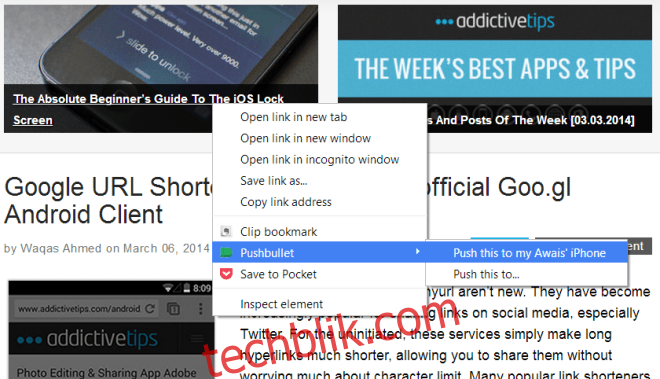
通过Chrome浏览器扩展程序,文件共享变得非常便捷。只需右键点击任何链接、图片或高亮文本,便可以选择通过Pushbullet将其发送到iPhone。右键点击空白区域也可以发送当前标签页的截图,但在测试过程中,该功能表现并不稳定。若要分享文件或自定义笔记/待办事项列表,则需要访问Pushbullet官网。
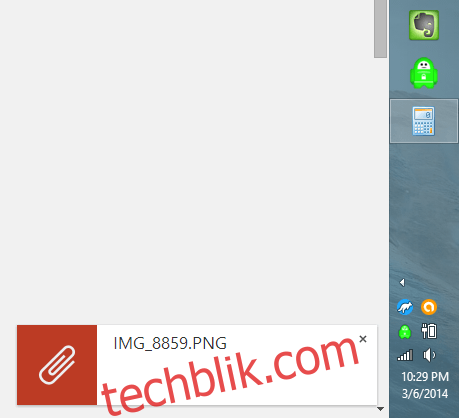
反之,从iOS设备共享内容到桌面端同样简单。用户可以共享照片、笔记、链接等常见文件类型,但由于苹果公司未向用户开放底层iOS文件系统,无法直接传输设备存储的实际文件。这并非Pushbullet的问题,而是受限于苹果的系统设置。当然,Pushbullet也可以像“文件”应用那样成为文件系统的一部分,但这可能对开发团队提出了更高的要求,却是Pushbullet成为真正便捷的文件共享解决方案的关键。
在测试过程中,我尝试将iOS设备上的截图发送到PC,以及将PC上的链接发送到iOS设备。后者的传输非常顺利,而前者则略显不畅。我需要逐张发送截图,相比之下,电子邮件或Dropbox仍然更高效。

尽管如此,即使功能相对有限(与安卓版相比),Pushbullet仍然是在iOS和PC之间共享基本文件的一个理想选择。
欢迎在评论区留言,分享您对Pushbullet的看法。